質問
問題:Mac App Storeエラー100を修正するにはどうすればよいですか?
Mac AppStoreから特定のアプリをダウンロードしたかった。 ただし、次のようなエラーメッセージが表示されました。
「AppStoreのリクエストを完了できませんでした。 不明なエラーが発生しました(100)。 AppStoreでエラーが発生しました。 後でもう一度やり直してください。」
ダウンロードを数回起動しようとしましたが、エラーが再び表示されました。 どういう意味ですか?
解決した答え
AppStoreエラー100は古いエラーメッセージです[1] Mac OSXでポップアップする可能性があります[2] 必要なアプリをダウンロードするときのコンピューターまたはラップトップ。 エラーの具体的な原因は不明です。 ただし、多くの場合、接続の問題に関連しています。 したがって、このエラーが画面に表示されたらすぐに、Wi-Fiまたはケーブル接続に問題がないかどうかを確認する必要があります。
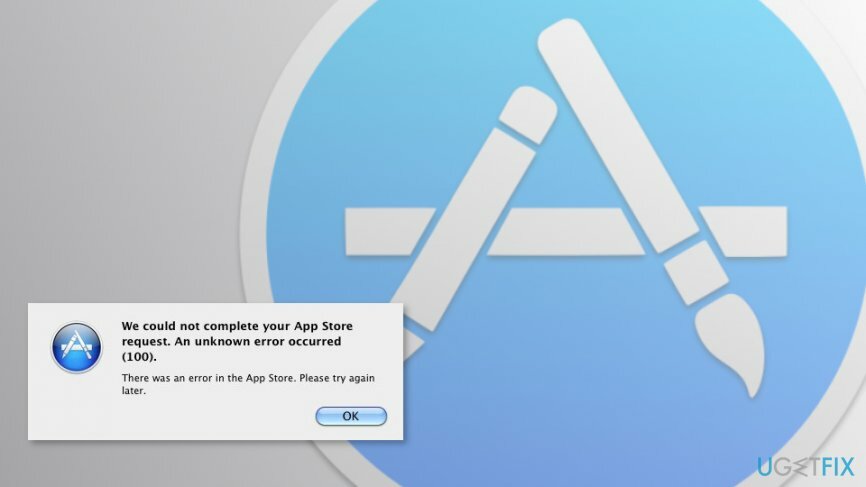
エラーは一時的なものである場合があります。 したがって、[OK]ボタンを押して数分後に再試行すると、必要なアプリケーションをダウンロードできます。 Macを再起動すると、問題の解決にも役立つ場合があります。 ただし、問題が解決しない場合は、AppStoreエラー100を修正するためにもう少し努力する必要があります。
幸い、それは難しく複雑な作業ではありません。 したがって、数回クリックするだけで、ストアから必要なアプリをダウンロードできるはずです。
AppStoreエラー100を修正するためのガイドライン
損傷したシステムを修復するには、ライセンス版を購入する必要があります Mac洗濯機X9 Mac洗濯機X9.
App Storeエラー100は、修正が難しいエラーの1つです。 多くの場合、やめるか、かなり強制するだけで十分です[3] アプリストアを開いてもう一度開くか、歌ってもう一度歌ってください。
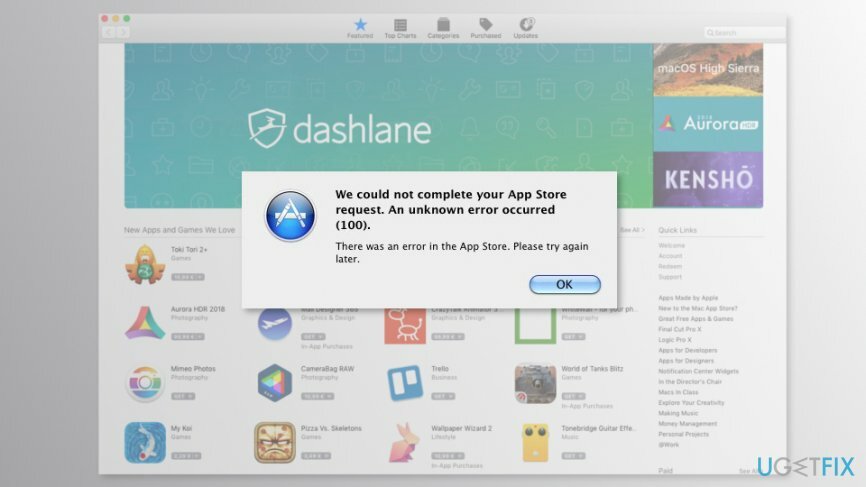
方法1。 Mac AppStoreを強制終了
損傷したシステムを修復するには、ライセンス版を購入する必要があります Mac洗濯機X9 Mac洗濯機X9.
- アプリをダウンロードしようとしたときにエラーが発生したら、Mac App Storeを開いたまま、次のキーを同時に押します。 コマンド+ Q
- これらのキーを約10秒間押し続けてから、離します。
- Mac AppStoreをもう一度起動します。
必要なアプリを見つけてダウンロードしてみてください。 うまくいけば、今あなたは成功するでしょう。 そうでない場合は、Mac AppStoreエラー100を修正するための2番目の方法を試してください。
方法2。 サインアウトしてAppStoreに歌う
損傷したシステムを修復するには、ライセンス版を購入する必要があります Mac洗濯機X9 Mac洗濯機X9.
以下の手順を実行する前に、上記の方法で説明されているように、Mac AppStoreを強制終了する必要があります。 すでに行っている場合は、ログアウトしてストアにログインします。
1. 開ける Mac App Store.
2. クリック 店 トップメニューバーのボタン。
3. 選ぶ サインアウト オプション。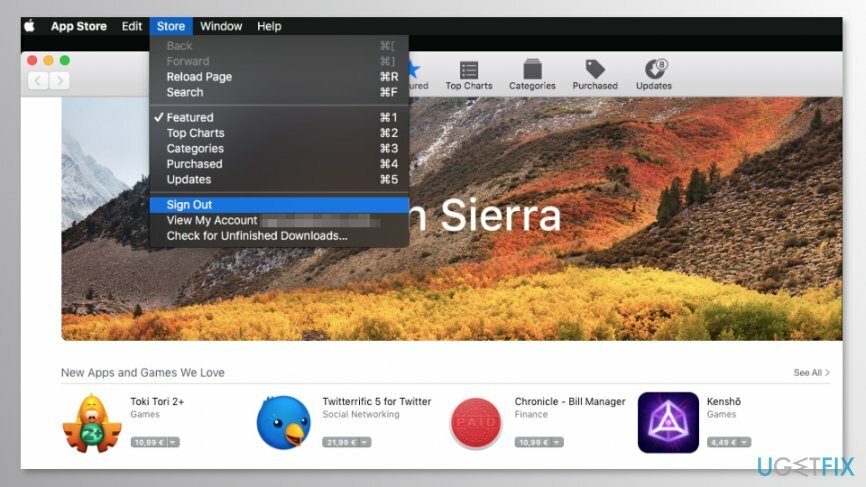
4. もう一度クリックします 店 ボタン。
5. 表示されたメニューから選択します ログイン パスワードを入力します。
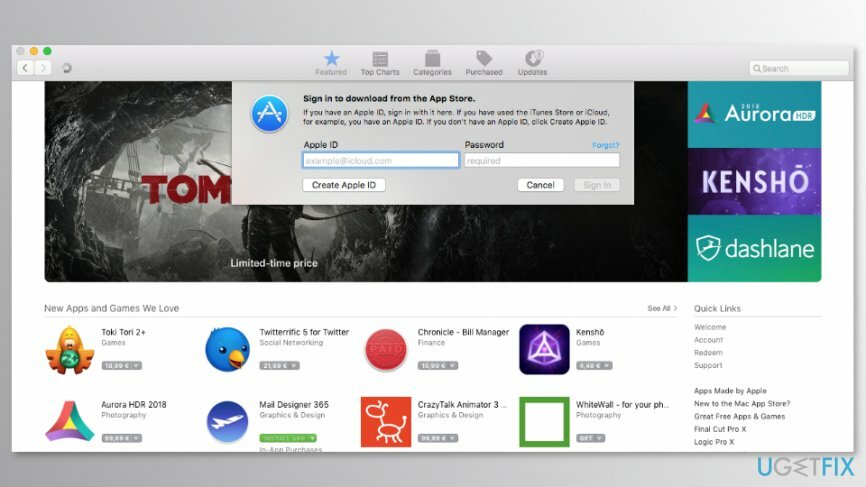
これらの手順が完了すると、Mac AppStoreエラー100は発生しなくなります。 したがって、必要なアプリをダウンロードできるはずです。
方法3。 AppStoreとユーザーアカウントから歌う
損傷したシステムを修復するには、ライセンス版を購入する必要があります Mac洗濯機X9 Mac洗濯機X9.
Mac App Storeエラー100を修正する3番目のオプションでは、AppStoreとMacOSXの両方のユーザーアカウントからサインアウトする必要があります。
- 開ける Mac App Store をクリックします 店 上部のメニューバーにあるボタン。
- 表示されたドロップダウンメニューから選択します サインアウト オプション。
- ログアウトしたら、をクリックします アップル 上部のメニューバーにあります。
- ドロップダウンメニューから選択します ログアウト オプション。
- ログアウトしたら、もう一度歌ってください。
- Mac App Storeを開き、再度ログインします。
今すぐアプリをダウンロードしてみてください。 エラーが再度発生する場合は、コンピュータを再起動してから再試行する必要があります。 ユーザーは、Macを再起動した後にのみMac AppStoreエラー100を修正できたと報告しています。
エラーを自動的に修復する
ugetfix.comチームは、ユーザーがエラーを排除するための最良の解決策を見つけるのを支援するために最善を尽くしています。 手動の修復技術に苦労したくない場合は、自動ソフトウェアを使用してください。 すべての推奨製品は、当社の専門家によってテストおよび承認されています。 エラーを修正するために使用できるツールを以下に示します。
オファー
今やれ!
修正をダウンロード幸せ
保証
を使用してエラーを修正できなかった場合は、サポートチームに連絡してください。 問題について知っておくべきと思われる詳細をすべてお知らせください。
この特許取得済みの修復プロセスでは、2500万のコンポーネントのデータベースを使用して、ユーザーのコンピューター上の破損または欠落したファイルを置き換えることができます。
破損したシステムを修復するには、マルウェア除去ツールのライセンス版を購入する必要があります。

VPNを使用して地理的に制限されたビデオコンテンツにアクセスする
プライベートインターネットアクセス あなたのインターネットサービスプロバイダーを防ぐことができるVPNです、 政府、およびサードパーティがオンラインを追跡し、完全に匿名でいることを可能にします。 このソフトウェアは、トレントとストリーミング専用のサーバーを提供し、最適なパフォーマンスを確保し、速度を低下させません。 また、地理的制限をバイパスして、Netflix、BBC、Disney +、その他の人気のあるストリーミングサービスなどのサービスを、どこにいても制限なく表示できます。
ランサムウェアの作成者に支払いをしない–代替のデータ回復オプションを使用する
マルウェア攻撃、特にランサムウェアは、写真、ビデオ、仕事、または学校のファイルに対する最大の危険です。 サイバー犯罪者は堅牢な暗号化アルゴリズムを使用してデータをロックするため、ビットコインの身代金が支払われるまでデータを使用できなくなります。 ハッカーにお金を払う代わりに、最初に代替手段を使用するようにしてください 回復 失われたデータの少なくとも一部を取得するのに役立つ可能性のあるメソッド。 そうしないと、ファイルと一緒にお金を失う可能性もあります。 暗号化されたファイルの少なくとも一部を復元できる最高のツールの1つ– データリカバリプロ.